PC용 최고의 WiFi 네트워크 스캐너 다운로드 와이파이 정보 보기.
Android에서는 많은 WiFi 분석기 앱(Wi-Fi 인터넷). 그러나 Windows에는 네트워크 관리 응용 프로그램이 없습니다. WiFi 네트워크가 있는 경우 다음과 같은 문제에 직면할 수 있습니다. 느린 인터넷 속도 연결 중단은 Wi-Fi 문제의 일반적인 증상 중 하나입니다.
그러나 문제는 Windows에 기술 데이터 수집을 위한 적절한 도구가 없다는 것입니다. 결과적으로 느린 WiFi 네트워크의 근본 원인을 추측해야 합니다. 회사 계획 Nirsoft 프로그램을 실행하여 이 문제를 해결하려면 와이파이 인포뷰.
따라서 이 기사에서는 프로그램에 대해 이야기할 것입니다. WifiInfoView 해당 지역의 무선 네트워크를 검색하고 이에 대한 많은 중요한 정보를 표시하는 Windows 운영 체제의 경우. 그럼 알아보도록 하겠습니다.
WifiInfoView 란 무엇입니까?

프로그램 WifiInfoView 기본적으로 해당 지역의 무선 네트워크를 스캔하고 많은 중요한 정보를 표시하는 무선 네트워크 스캐너입니다. 예를 들어 Wi-Fi 네트워크(Wi-Fi 인터넷) 너 스스로.
감지 후 표시 네트워크 이름 (SSID) 그리고MAC 주소 (맥) 및 유형 PHY و RSSI 신호 품질, 최대 속도, 라우터 모델(라우터 - 모뎀) 및 기타 여러 필수 세부 사항.
프로그램의 좋은 점 WifiInfoView 광고 없이 무료로 사용할 수 있다는 것입니다. 어떤 경우에는 프로그램이 도움이 될 수 있습니다 WifiInfoView 또한 주변에서 가장 빠른 Wi-Fi를 찾는 데에도 사용됩니다.
응용 프로그램을 설치하면 두 개의 패널이 표시됩니다. 프로그램의 상단 패널을 표시합니다. WifiInfoView 모든 Wi-Fi 연결이 가능하며 하단 패널에는 XNUMX진수 형식으로 자세한 정보가 표시됩니다.
가장 흥미로운 점은 WifiInfoView가 채널 번호, 모뎀을 만든 회사, MAC 주소 및 신호 품질별로 사용 가능한 모든 연결을 수집하는 요약 모드를 제공한다는 것입니다.
또한 WifiInfoView를 사용하면 생성된 보고서를 나중에 사용할 수 있도록 저장할 수도 있습니다. 그러나 단점은 WifiInfoView가 각 무선 연결에 대한 데이터만 표시한다는 것입니다. 고급 기능이 없습니다.
PC용 WifiInfoView 최신 버전 다운로드
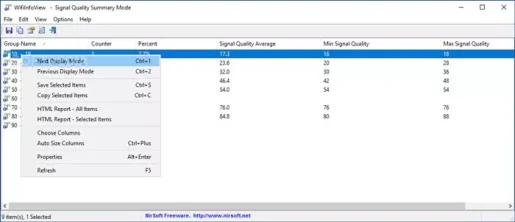
이제 WifiInfoView에 익숙해졌으므로 컴퓨터에 소프트웨어를 다운로드하여 설치할 수 있습니다. WifiInfoView는 무료 소프트웨어입니다. 따라서 공식 웹 사이트에서 무료로 다운로드할 수 있습니다.
그러나 여러 시스템에서 WifiInfoView를 실행하려면 휴대용 버전을 사용하는 것이 좋습니다. WifiInfoView. 모바일 버전이기 때문입니다. WifiInfoView 설치가 필요하지 않습니다.
최신 버전의 WifiInfoView를 공유했습니다. 다음은 소프트웨어 다운로드 링크입니다.다음 링크는 모두 바이러스나 맬웨어가 없으며 완전히 안전하게 다운로드하여 사용할 수 있습니다. 그럼 다운로드 링크로 넘어가겠습니다.
PC에 WifiInfoView를 설치하는 방법은 무엇입니까?
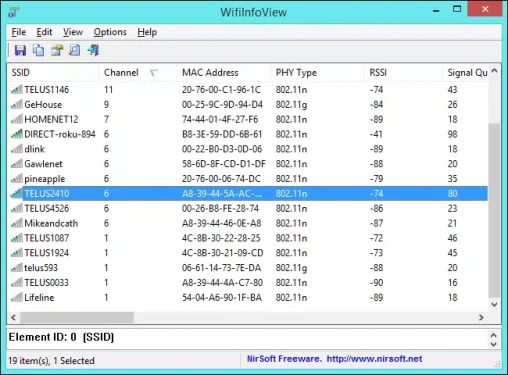
프로그램 WifiInfoView 휴대용 도구입니다. 따라서 설치가 필요하지 않습니다. 다음 줄에서 공유한 파일을 다운로드하기만 하면 됩니다. 다운로드가 완료되면 다음 형식의 zip 파일을 찾을 수 있습니다. ZIP 그것은 포함 WifiInfoView.
ZIP 파일을 마우스 오른쪽 버튼으로 클릭하고 원하는 대상에 압축을 풀어야 합니다. 추출이 완료되면 WifiInfoView를 두 번 클릭하기만 하면 됩니다. 프로그램이 실행되고 무선 네트워크 카드를 감지합니다.
프로그램은 상당히 깔끔한 디자인을 가지고 있습니다. 상단 패널에서 사용 가능한 모든 WiFi 네트워크 연결을 볼 수 있습니다. 하단에서 각 무선 연결에 대한 자세한 정보를 볼 수 있습니다.
이제 네트워크를 분석하여 휴대전화나 노트북에 가장 적합한 네트워크를 찾을 수 있습니다. 또한 나중에 사용할 수 있도록 보고서를 HTML로 저장하도록 선택할 수 있습니다. 또한 선택한 WiFi 네트워크에 연결된 모든 장치를 표시합니다.
WifiInfoView Wi-Fi 네트워크에 대한 정보를 표시하는 데 정말 좋은 프로그램입니다. 다음을 통해 MAC 주소, 신호 품질 및 기타 세부 정보를 쉽게 볼 수 있습니다. WifiInfoView.
다음에 대해 배우는 데 관심이 있을 수도 있습니다.
이 문서가 PC Wifi 스캐너용 WifiInfoView(최신 버전)를 다운로드하고 설치하는 방법을 아는 데 도움이 되기를 바랍니다.
의견에서 의견과 경험을 공유하십시오.









